販売プラン:サイトにマイサブスクリプションページを追加する
4分
この記事内
- 会員エリアにマイサブスクリプションページを追加する
- マイサブスクリプションページをカスタマイズする
- 顧客が定期購入をキャンセルできるようにする
顧客が購入した販売プラン(有効なプランと期限切れのプランの両方)をサイト上の自分のアカウントで追跡できるようにしましょう。会員エリアを使用すると、顧客はアカウントを作成し、「マイサブスクリプション」というタイトルのページを表示することができます。
このページで、顧客はプランのステータス(例: 有効、有効期限切れ)で、プランの有効期限またはキャンセルが設定されている場合(キャンセルが有効になっている場合)。
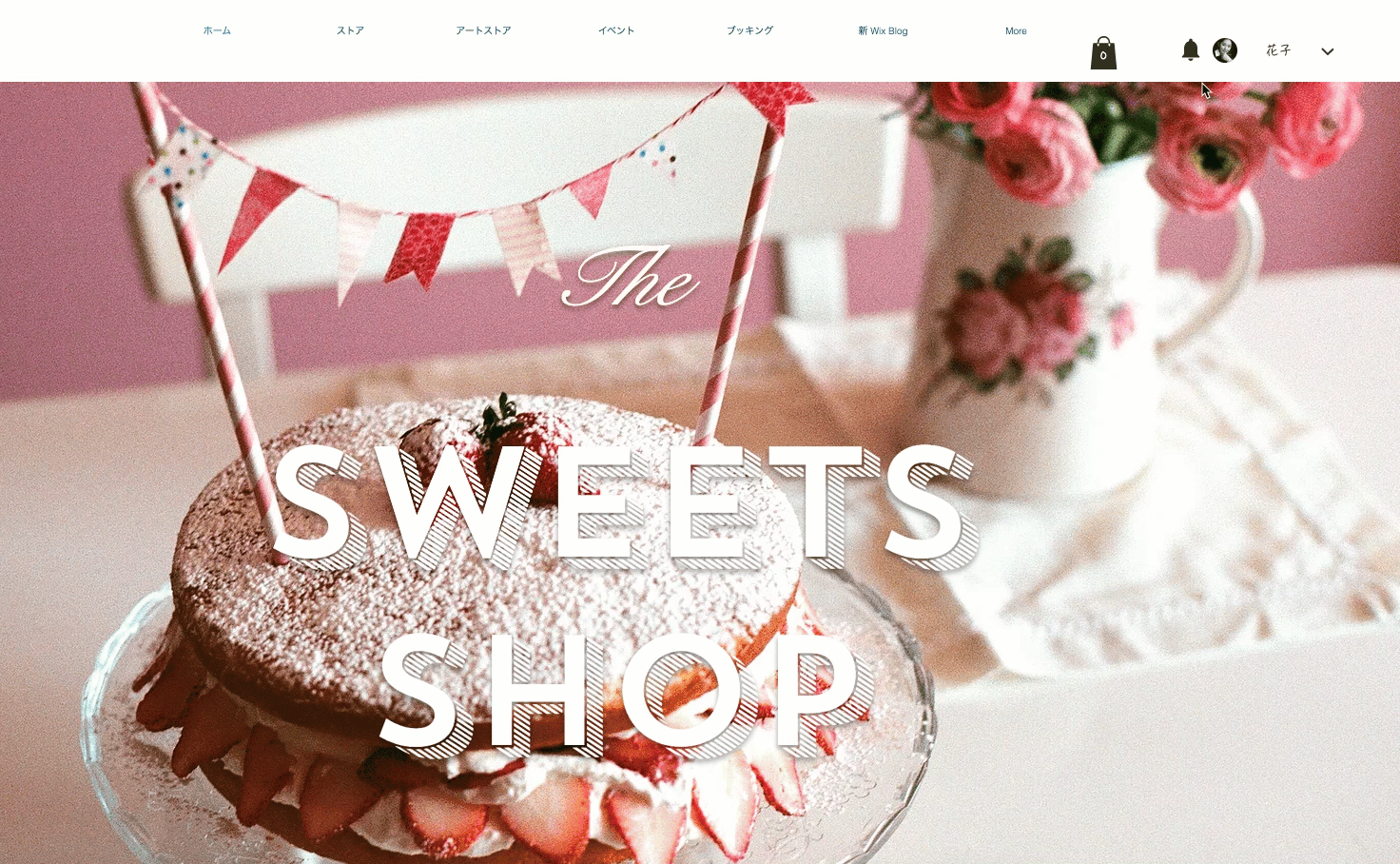
始める前に:
サイトにマイサブスクリプションページを追加する前に、会員エリアを追加・設定してください。
会員エリアにマイサブスクリプションページを追加する
Wix ストア、Wix ブッキング、Wix フォーラムのような Wix アプリによっては、会員エリアが自動的に含まれているものもあります。アプリをインストールしていない場合は、追加・設定方法をご覧ください。
マイサブスクリプションページをカスタマイズする
サイトのデザインに合わせて定期購読ページの色、フォント、全体的なデザインを調整します。また、プラン購入前に表示されるメッセージなど、このページに表示されるコンテンツをカスタマイズすることもできます:
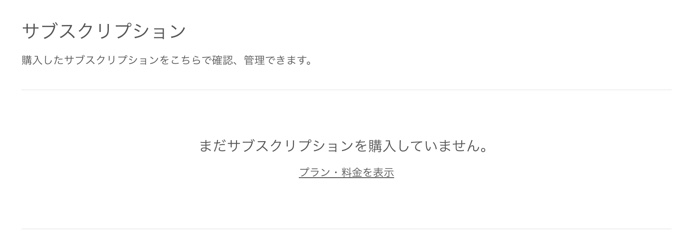
定期購読ページの設定をカスタマイズする方法:
Wix エディタ
Wix Studio エディタ
- エディタにアクセスします。
- エディタ左側で「ページ・メニュー」
 をクリックします。
をクリックします。 - 「会員ページ」をクリックします。
- 「定期購読」ページをクリックします。
- ページ上の「定期購読」パーツをクリックします。
- 「設定」をクリックします。
- 該当するタブをクリックし、ページデザインとテキストをカスタマイズします:
- デザイン:テキスト、背景、区切り線など、ページの色とフォントを選択します。
- テキスト:このページに表示されるテキストをカスタマイズし、必要な情報を含めることができます。
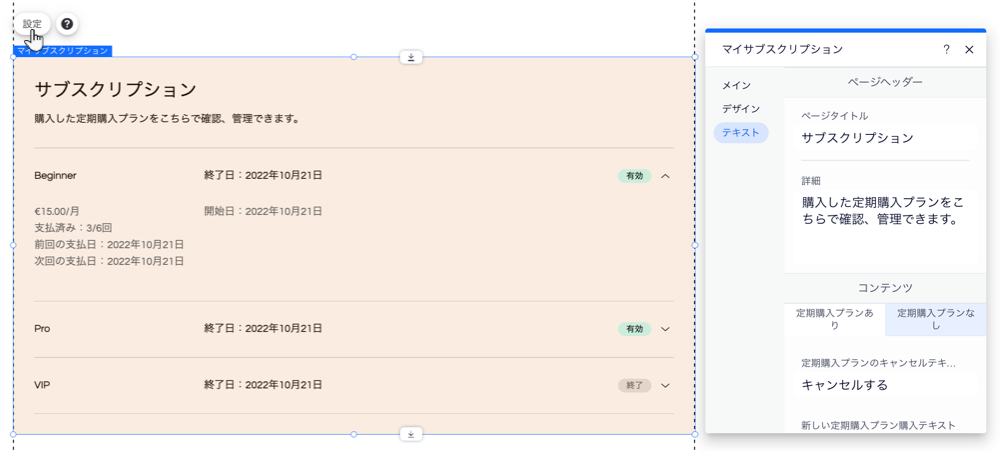
会員エリアをカスタマイズする:
顧客が定期購入をキャンセルできるようにする
キャンセルを有効にすることで、顧客が定期購入を自分でキャンセルできるようにすることができます。有効にすると、顧客には「キャンセル」リンクが表示されます。
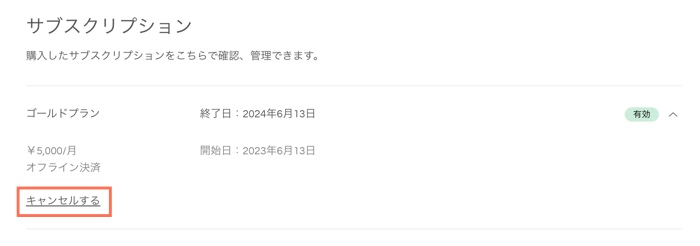
顧客に定期購入をキャンセルしてもらう方法:
- サイトダッシュボードの「販売プラン」にアクセスします。
- 新しいプランを作成するか、既存のプランを編集します。
- 「設定」セクションまでスクロールダウンします。
- 「顧客にキャンセルを許可」トグルを有効にします。
- 「保存」をクリックしてプランを保存します。
- キャンセルを有効にしたいその他のプランで手順 2〜5 を繰り返します。
顧客への返金:
- プランをキャンセルしても返金はトリガーされません。
- 一回払い:返金を行うには、ご利用の決済代行サービス(PayPal、Stripe など)にご連絡ください。
- 定期払い:顧客が月払いなどの定期払いをキャンセルした場合、購入したプランと支払いは次のサイクル(次の月など)では継続されません。

